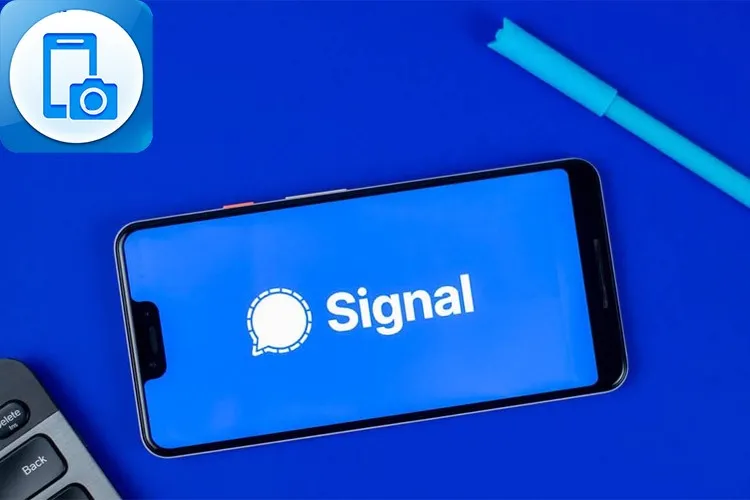Bài viết hướng dẫn bạn cách chặn chụp màn hình trên ứng dụng Signal bằng điện thoại một cách đơn giản và nhanh chóng. Giúp cho mọi thông tin được hiển thị bên trong ứng dụng của bạn không thể bị sao chép dưới hình thức chụp màn hình điện thoại. Đảm bảo an toàn cho tài khoản một cách tuyệt đối. Cùng theo dõi bài viết ngay nhé!
Signal là một trong những ứng dụng nhắn tin miễn phí có độ bảo mật cao nhất hiện nay bằng cách mã hóa các tin nhắn từ đầu đến cuối. Bên cạnh đó, ứng dụng có nhiều chức năng khác giúp tăng cường thêm độ bảo mật tài khoản của bạn như tính năng chặn chụp màn hình. Để kích hoạt tính năng vô cùng tuyệt vời này, mời bạn tham khảo bài viết sau để biết cách thực hiện trên điện thoại nhé!
Bạn đang đọc: Cách chặn chụp màn hình trên ứng dụng Signal đơn giản, nhanh chóng
Video hướng dẫn cách chặn chụp màn hình trên ứng dụng Signal:
Cách chặn chụp màn hình trên ứng dụng Signal
Bước 1: Truy cập vào ứng dụng Signal → Nhấn vào biểu tượng Tài khoản của bạn.
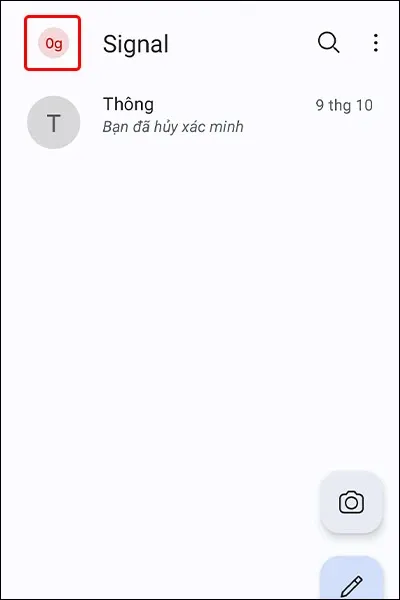
Bước 2: Nhấn vào Riêng tư.
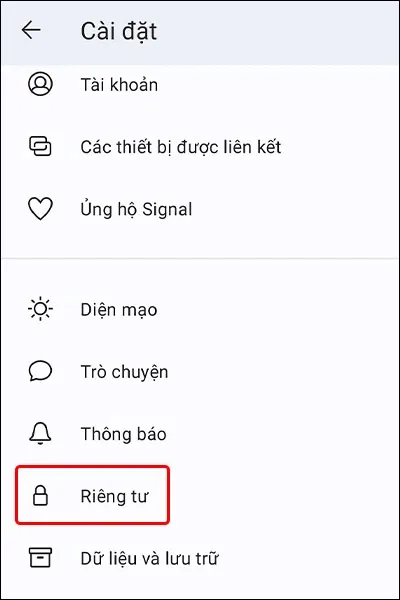
Bước 3: Tại mục An ninh màn hình, bạn tiến hành gạt công tắc ON sang phải để kích hoạt tính năng chặn chụp màn hình bên trong ứng dụng.
Tìm hiểu thêm: Chia sẻ 2 cách mở nguồn iPhone 12 cực kỳ đơn giản, chi tiết mà ai cũng có thể làm được
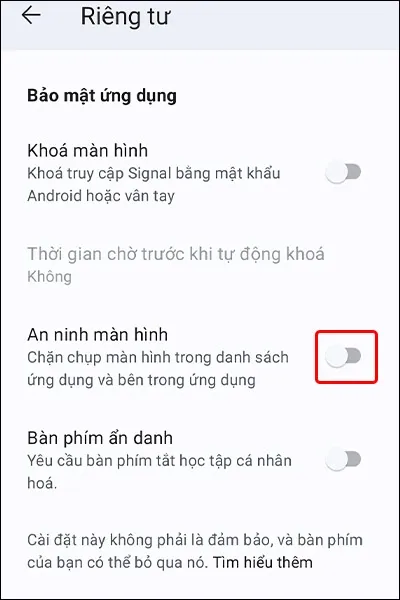
Như vậy, bạn không thể chụp màn hình điện thoại hoặc quay video trên ứng dụng Signal được nữa.
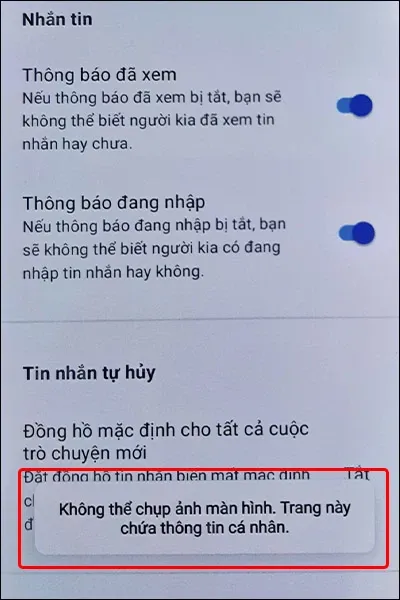
>>>>>Xem thêm: Hướng dẫn bảo mật Gmail ai cũng nên biết để bảo vệ tài khoản
Bài viết vừa rồi đã hướng dẫn bạn cách chặn chụp màn hình trên ứng dụng Signal bằng điện thoại một cách đơn giản và nhanh chóng. Chúc các bạn thực hiện thành công!
Xem thêm:
- Cách chia sẻ liên hệ trong danh bạ trên ứng dụng Signal đơn giản, nhanh chóng
- Hướng dẫn xóa tài khoản Signal một cách đơn giản và nhanh chóng
- Hướng dẫn thay đổi số điện thoại Signal một cách nhanh chóng